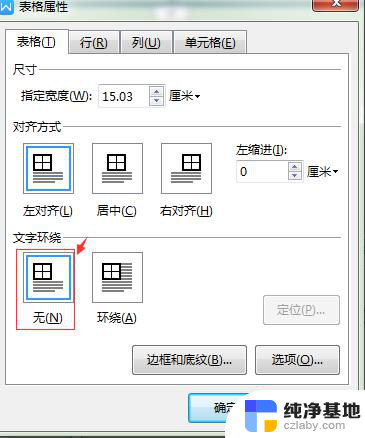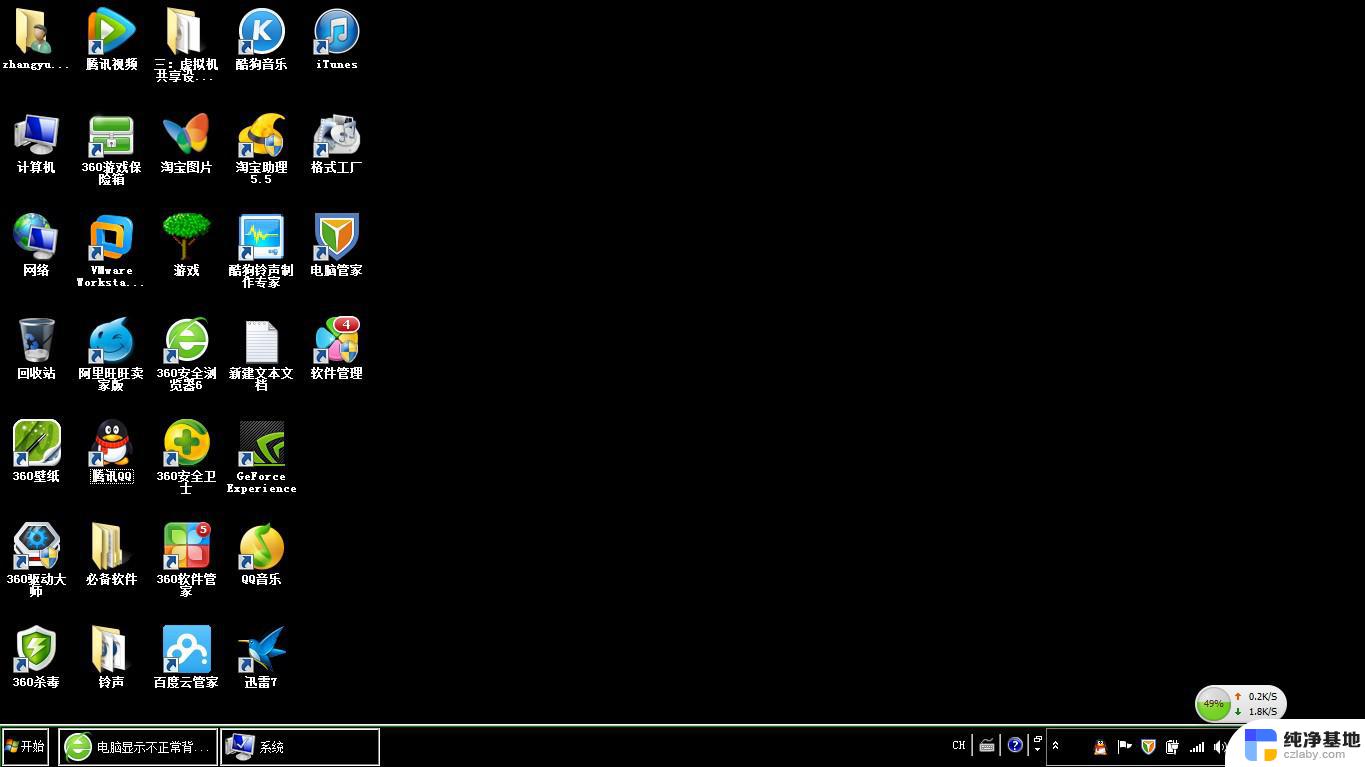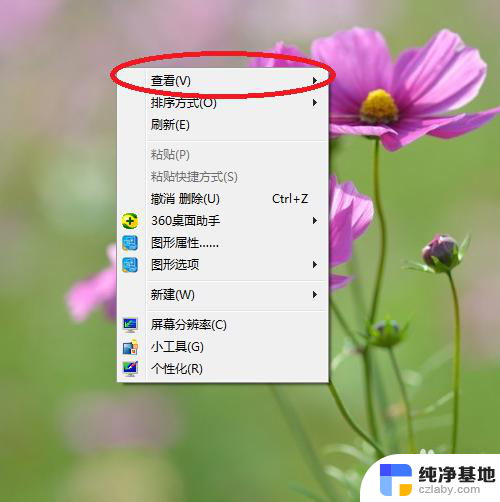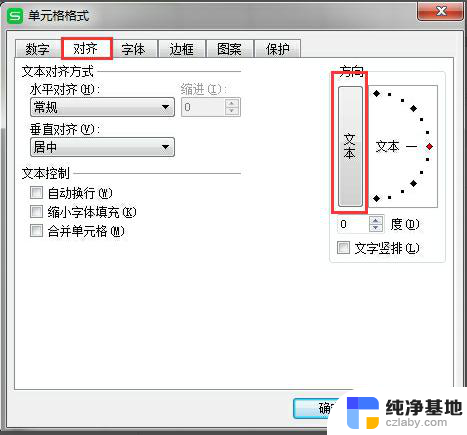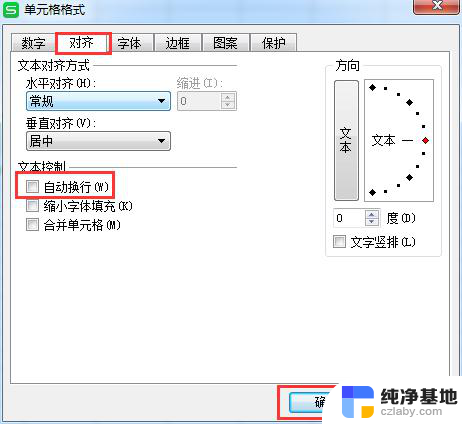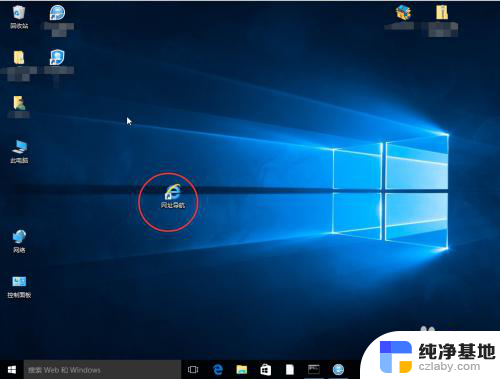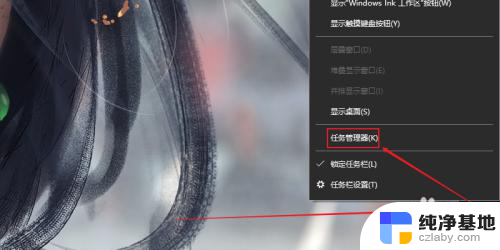电脑桌面下面一排跑到左边去了
当电脑桌面下面一排任务栏突然跑到左边去了,让人感到困惑和不适应,如何将桌面任务栏从左边移动到底部成为了当务之急。在电脑操作系统中,调整任务栏的位置并不复杂,只需简单的几步操作便可轻松实现。接下来就让我们一起来看看如何将任务栏重新放置到底部吧!
操作方法:
1.当我们桌面底下的任务栏跑到左边了的时候,这时候我们需要返回到桌面,并在空白处右键一下。

2.然后在我们右键电脑桌面的某处空白时,这时弹出的列表选项,我们找到一个“个性化”的选项,并点击它。
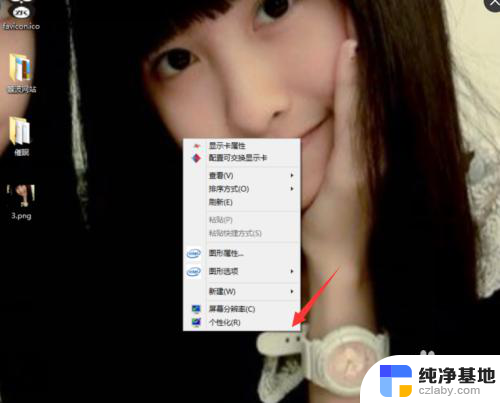
3.在我们点击这个个性化的选项后,进入到个性化的选项面板。在这个面板中我们找到“任务栏和导航”这一选项,且点击它。
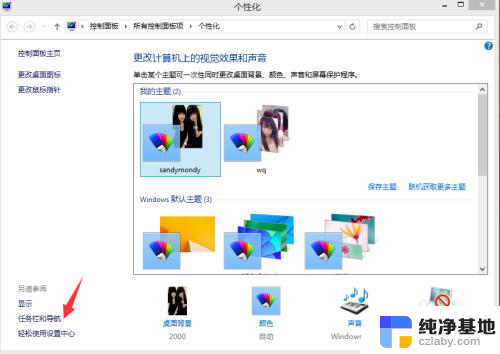
4.接着,在我们点击打开“任务栏和导航”后。进入到它的属性面板,这里我们点击属性面板中的“任务栏”这一选项。
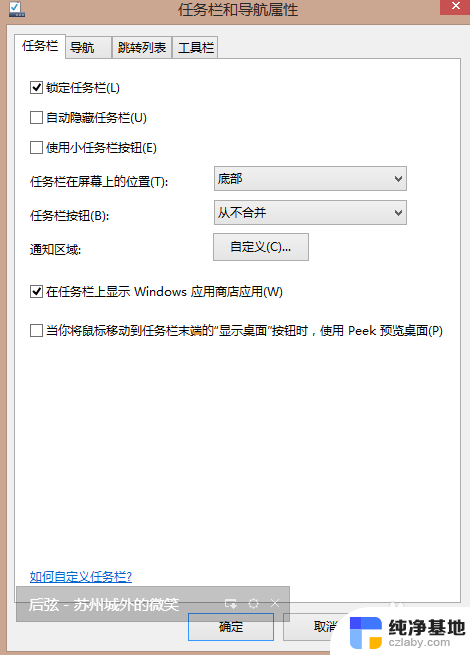
5.再接下来,我们需要在任务栏这一选项下找到“任务栏在屏幕上的位置”这么一个选项,然后点击它后面的选项框。
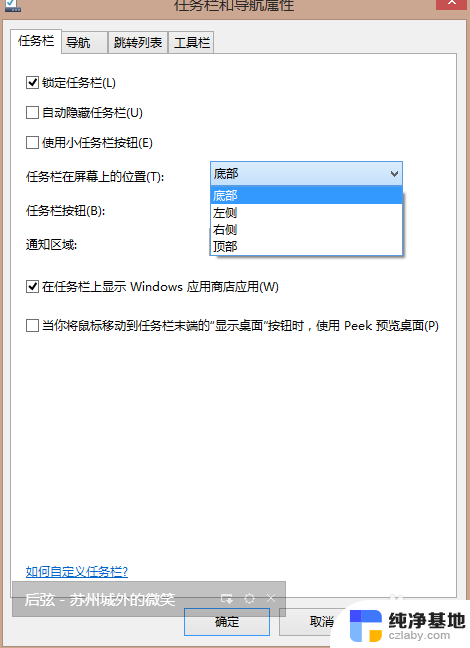
6.最后,我们在选项框里选择好位置。比如这里我们会选择“底部”这一选项,如此,我们的任务栏即会显示在我们桌面的底部位置了。

以上就是电脑桌面上面一排跑到左边去了的全部内容,如果你也遇到了这种现象,不妨试试以上方法来解决,希望对大家有所帮助。